Hur man får vissa kontakter att ringa på tyst Android

Om du vill få kontakter att ringa på tyst på din Android, justera bara Stör ej-undantag för favoritkontakter. Detaljer i artikeln.
Personlig hotspot på din iPhone kan definitivt komma väl till pass när du är på resande fot eller inte har tillgång till Wi-Fi . Och många användare litar på det dagligen. Vissa rapporter säger dock att hotspot fortsätter att stängas av på iPhone. Du har förmodligen provat några saker, men om du fortfarande har fastnat med problemet har vi några egna lösningar att föreslå.
Innehållsförteckning:
Varför stängs hotspot av hela tiden på min iPhone?
Det finns några anledningar till varför hotspot fortsätter att stängas av på iPhone. Se först till att enheterna verkligen är anslutna. Den andra saken, och en du aldrig bör försumma, är firmware. Uppdatera din enhet så snart som möjligt. Slutligen kan du prova med några andra felsökningssteg som vi listade nedan.
1. Se till att du har enheter anslutna till hotspot
Du kan börja med att starta om enheten. Se också till att du använder den senaste versionen av iOS som är tillgänglig för din enhet. Så om det finns tillgängliga uppdateringar, se till att installera dem så snart som möjligt.
Efter det, bekräfta att du har enheter anslutna till din hotspot. Om det inte finns några aktiva anslutningar stängs hotspot av av sig själv för att minska batteriförbrukningen.
Om dessa steg inte var till någon nytta och hotspot stängs av utan anledning, fortsätt till nästa steg.
2. Kontrollera Hotspot-inställning
En annan viktig sak att tänka på innan du återställer nätverksinställningar är inställningar för mobil hotspot. Testa till exempel att inaktivera hotspot-lösenordet eller inaktivera och återaktivera hotspot.
Om det inte hjälper, fortsätt med nästa steg på listan.
3. Återställ nätverksinställningar
Nu hjälper återställning av nätverksinställningar vanligtvis att lösa olika Wi-Fi- och Bluetooth-problem, men det täcker också den personliga hotspotten som en del av mobilinställningarna. Förutom att rensa alla sparade Wi-Fi-nätverk och ta bort alla Bluetooth-parningar, bör den också återställa APN-inställningarna. Vilket förhoppningsvis löser problemet.
Så här återställer du nätverksinställningar på iOS:
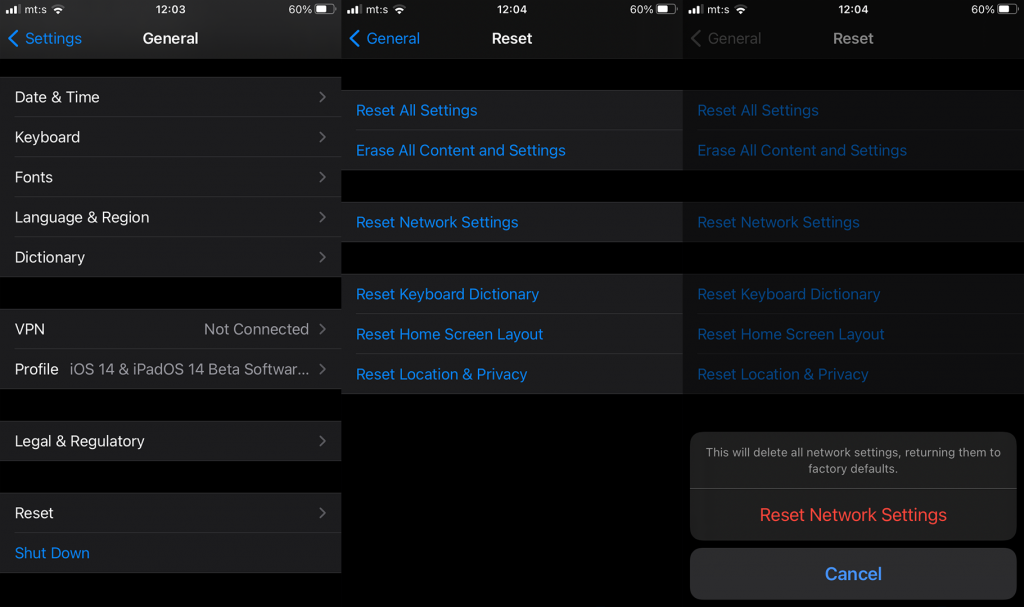
4. Återställ alla inställningar
Om du fortfarande har fastnat med samma problem och hotspot fortsätter att stängas av, se till att försöka återställa alla inställningar. Den här åtgärden kommer inte bara att hantera anslutningsproblem, utan den kommer att återställa alla systeminställningar till deras standardvärden. Naturligtvis utan att ta bort några appar och behålla din data.
Så här återställer du alla inställningar på din iPhone:
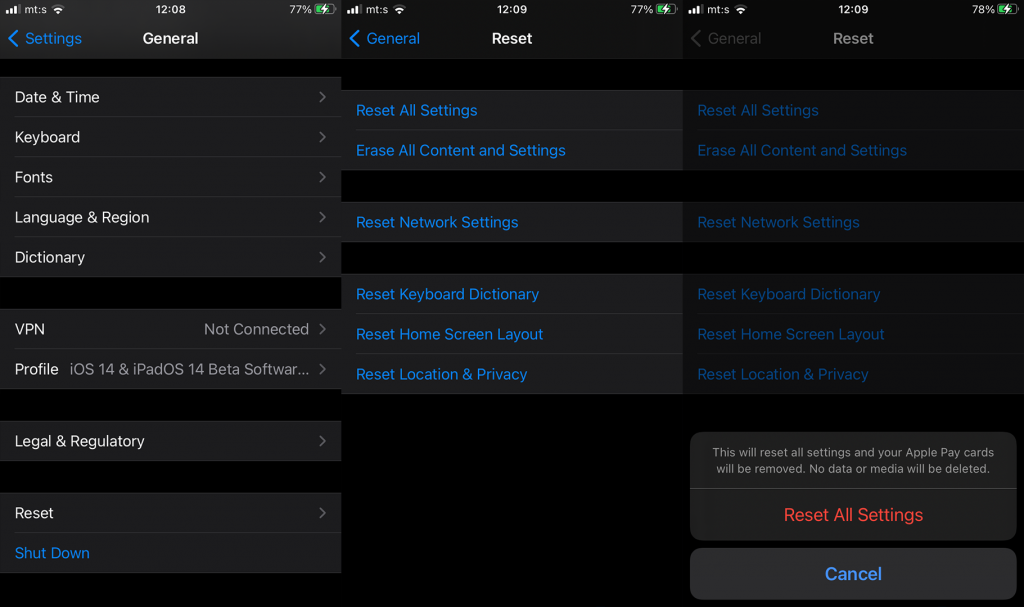
5. Kontrollera med din operatör
Slutligen, om du fortfarande har problem med en hotspot som fortsätter att stängas av på din iPhone, överväg att kontakta din operatör. Chansen är stor att det finns ett nätverksproblem på deras sida. Om så inte är fallet, rapportera problemet till Apple så att de kan fixa det i enlighet med det och implementera dessa korrigeringar i nästa patch.
Tack för att du läser och dela gärna dina frågor eller förslag med oss. Du kan göra det i kommentarsfältet nedan. Din feedback är alltid välkommen.
Om du vill få kontakter att ringa på tyst på din Android, justera bara Stör ej-undantag för favoritkontakter. Detaljer i artikeln.
Om dina Android-appar fortsätter att stängas oväntat behöver du inte leta längre. Här kommer vi att visa dig hur du fixar det i några enkla steg.
Om röstmeddelandeavisering inte försvinner på Android, rensa lokal data, avinstallera appuppdateringar eller kontrollera aviseringsinställningarna.
Om Android-tangentbordet inte visas, se till att återställa appen genom att rensa lokal data, avinstallera dess uppdateringar eller inaktivera gester.
Om du inte kan öppna e-postbilagor på Android, ladda ner bilagan och appar som kan öppna den och försök igen. Återställ också Gmail eller använd PC.
Om du får felet Problem med att ladda widgeten på Android rekommenderar vi att du tar bort och lägger till widgeten igen, kontrollerar behörigheter eller rensar cacheminnet.
Om Google Maps inte pratar i Android och du inte hör instruktionerna, se till att rensa data från appen eller installera om appen.
Instruktioner för att ändra hårfärg med PicsArt på din telefon. För att enkelt och enkelt ändra hårfärgen på dina foton, här inbjuder vi dig att följa med.
LDPlayer: Android Emulator för Windows PC & Laptop, LDPlayer är en gratis Android-emulator på datorn. Oavsett om du är en dator eller bärbar dator är LDPlayer fortfarande tillgänglig
Om Gmail för Android inte skickar e-post, kontrollera mottagarnas inloggningsuppgifter och serverkonfiguration, rensa appens cacheminne och data eller installera om Gmail.








